Descubre cómo averiguar el número de serie de tu placa base desde Windows

Tanto si necesitas actualizar drivers, comprobar la compatibilidad del hardware, o quizá por simple curiosidad, es mucho más fácil comprobar el número de serie de tu placa base con estos trucos que vamos a darte que abrir el ordenador y ponerte a hurgar hasta encontrarlo.

Hay diversas situaciones que podrían requerir que hicieses esto, algunas de ellas comentadas más arriba, y si tienes el número de serie de la placa base es mucho más fácil saber qué componentes son compatibles con ella y cuáles no, lo que te facilitará mucho a la hora de decidir cuáles comprarás.
Si guardaste la documentación que venía con la placa o con el ordenador en caso de que lo comprases ya montado, en ocasiones siempre podrás acudir a ella para saberlo. Aún así siempre es mejor asegurarse de que esa documentación es correcta, y para ello se pueden utilizar dos herramientas desde Windows de forma rápida y sencilla.
A través de la línea de comandos
Si estás acostumbrado a manejarte con ella, es muy fácil saber el número de serie de tu placa base usando la interfaz de texto de Windows con un comando. Para ello, ve al menú inicio, busca CMD y presiona enter. Cuando la ventana se abra introduce este comando:
wmic baseboard get product,Manufacturer,version,serialnumberDeberías ver algo así en pantalla:
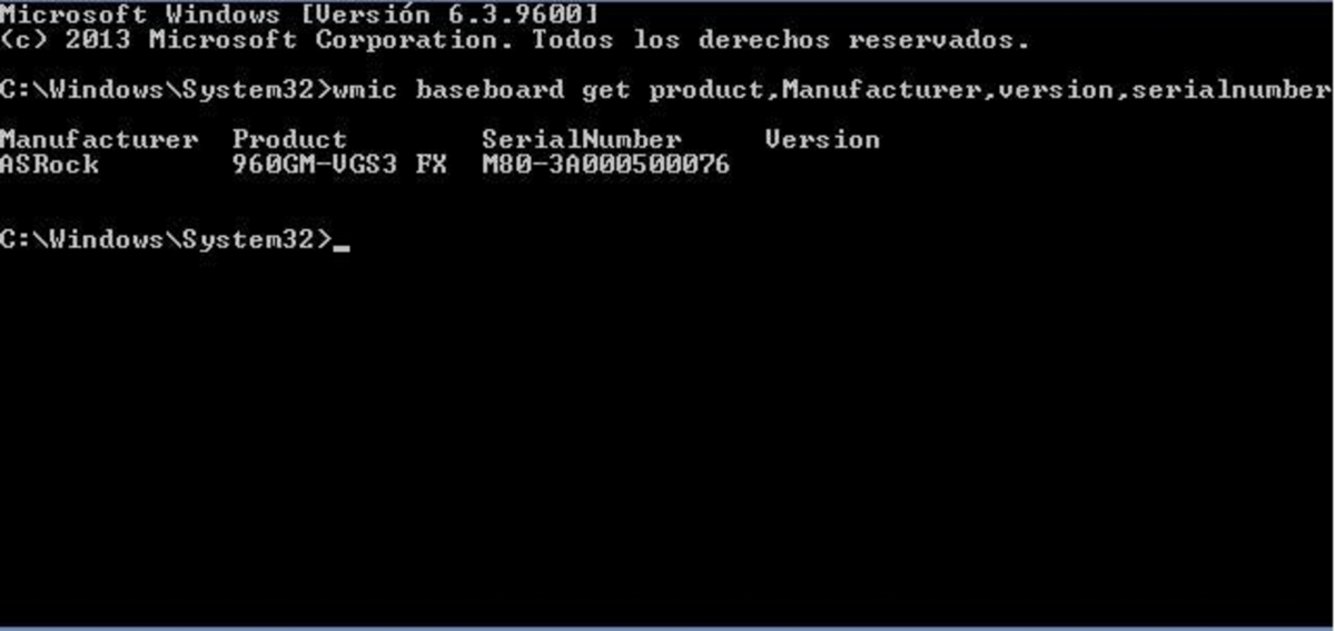
Con esta instrucción podremos pedirle al sistema que nos de información sobre la placa base y conseguir datos extra sobre el fabricante, el modelo de la placa base, la revisión de la misma --importante para actualizar la BIOS-- y el número de serie de marras.
A través de un programa externo
En este caso vamos a usar un programa llamado Speccy, desarrollado por la empresa Piriform, más conocida por la herramienta de limpieza CCleaner, con la que podremos desde optimizar el sistema a deshabilitar programas de inicio de forma fácil, e incluso borrar archivos duplicados. El enlace de descarga lo encontrarás al final del artículo.
Cuando hayas descargado el programa y lo hayas abierto podrás ver esta pantalla:
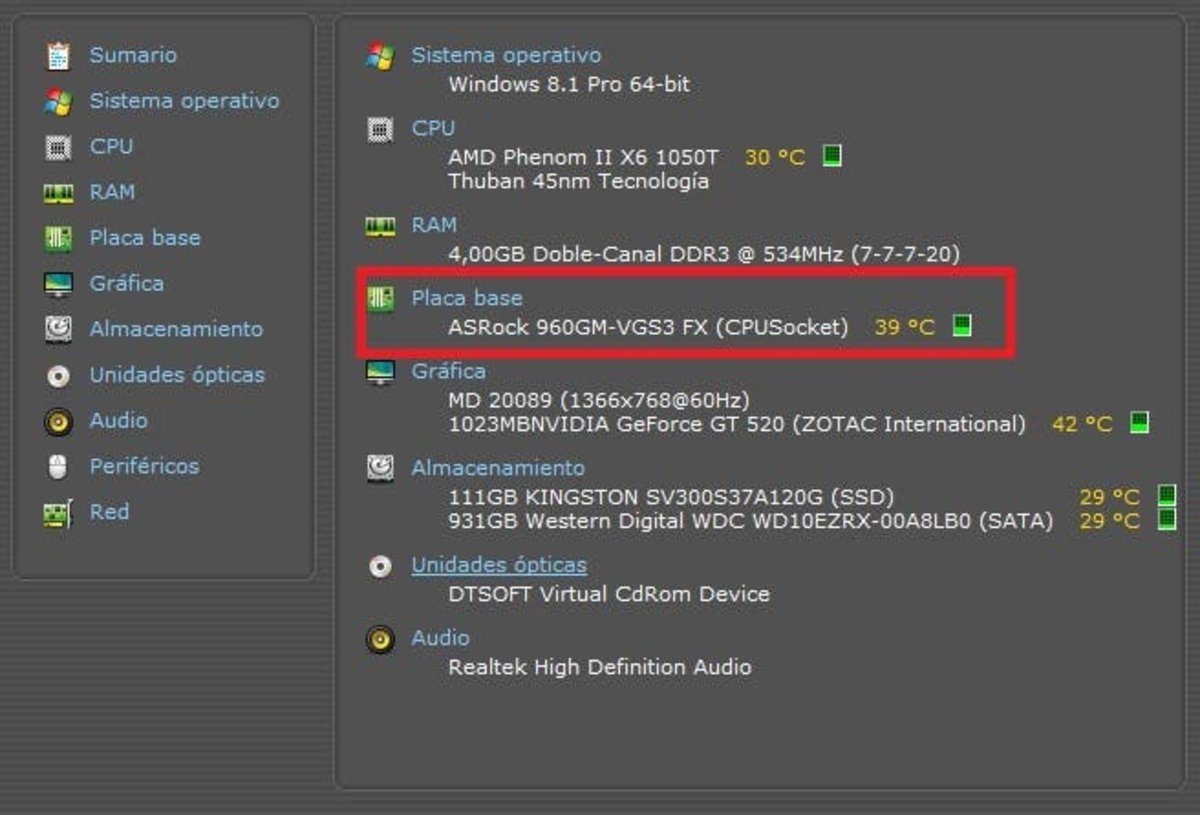
En la parte resaltada verás exactamente cuál es tu modelo de placa base. Puedes comparar estos resultados con los de la herramienta de texto si quieres, pero deberían ser idénticos. En el caso de Speccy, si entras en la sección Placa base que verás a la izquierda conseguirás más información detallada con respecto a la misma
Y con estos dos trucos tan sencillos podrás saber sin lugar a dudas el número de serie y el nombre del modelo de tu placa base sin necesidad de abrir el ordenador. Esperamos que te sean de utilidad.
Piriform | Speccy (gratis)